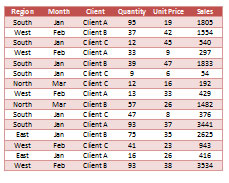Предотвращение печатной площади от Расширение на дополнительную страницу в Excel 2010
В этой статье мы узнаем, как предотвратить расширение области печати на дополнительную страницу.
Распространенная проблема, возникающая при печати, — это перенос небольшой области на дополнительную страницу. Например, если вы выбираете область печати, которая включает столбцы от A до F, столбцы от A до E могут находиться на одной странице, а столбец F печатается на дополнительной странице.
Чтобы последний столбец (и) оказался в пределах печатной области, нам нужно выполнить следующие шаги:
Щелкните ленту «Макет страницы». Щелкните «Печатать заголовки» или щелкните «Панель запуска диалогового окна» в правом нижнем углу группы «Параметры страницы»
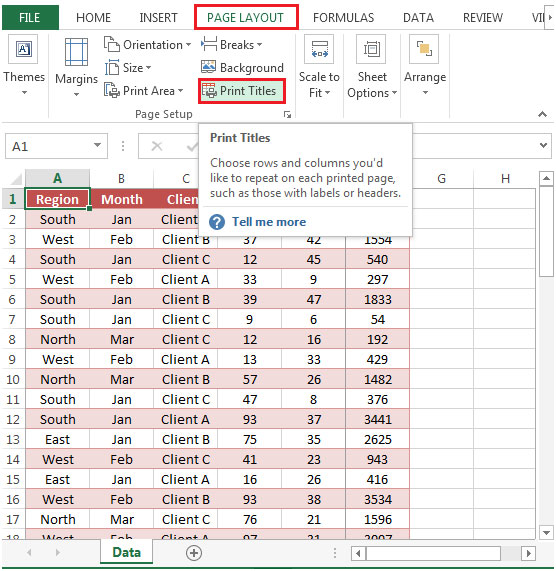
-
Откроется диалоговое окно «Параметры страницы»
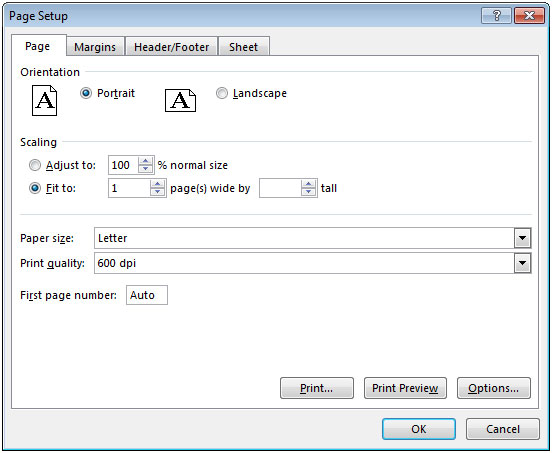
Выберите вкладку «Лист». В разделе «Масштабирование» выберите переключатель «По размеру» и установите для области ширину 1 страницу (-а) и высоту пустой страницы (то есть оставьте поле высокого ввода пустым).
-
Щелкните Предварительный просмотр перед печатью, чтобы увидеть предварительный просмотр. Перед применением настройки мы можем просмотреть только 5 столбцов
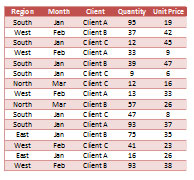
После применения настройки мы можем просмотреть отсутствующий столбец «Продажи», т.е.
все 6 столбцов